İster komik bir kedi derlemesi, ister profesyonel bir sunum olsun, video içeriklerini her zamankinden daha fazla paylaşıyoruz. Ancak e-posta söz konusu olduğunda video paylaşmak zor olabilir. Çoğu e-posta sağlayıcısının ek boyutu sınırları vardır, bu da büyük video dosyalarının doğrudan gönderilmesini imkansız hale getirir. Bu gönderi üç farklı yöntemi paylaşıyor bir videoyu e-posta için sıkıştırkaliteden ödün vermeden sorunsuz teslimatı sağlar.
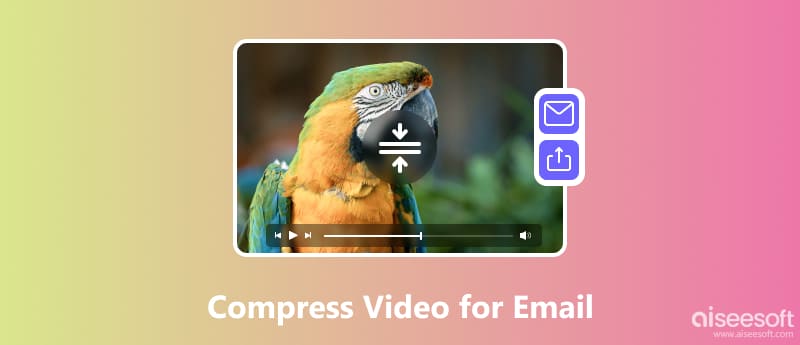
E-posta sağlayıcıları çeşitli nedenlerden dolayı dosya boyutu sınırları uygular. Videolarınızı sıkıştırarak bu sınırlamalara saygı gösterir ve hem siz hem de alıcı için sorunsuz teslimat sağlarsınız. Özel yazılım, videoları sıkıştırırken en fazla kontrolü ve esnekliği sunar. Bu bölüm güçlü olanı önerir Aiseesoft Video Converter Ultimate videolarınızı e-posta göndermek üzere sıkıştırmanız için. Kapsamlı bir dizi özellik sunarak temel video sıkıştırmanın ötesine geçer.

Dosya İndir
%100 Güvenli. Reklamsız.
%100 Güvenli. Reklamsız.
Video sıkıştırıcı yazılımını indirip yükleyin. Başlatın ve dosya boyutunu küçültmek istediğiniz videoyu içe aktarın. Yerleşik video düzenleyicisine erişmek için Kes düğmesini tıklayın. Kaynak kalitesini kaybetmeden bir videoyu e-postayla gönderilecek şekilde küçültmek için istenmeyen bölümleri kırpabilirsiniz.
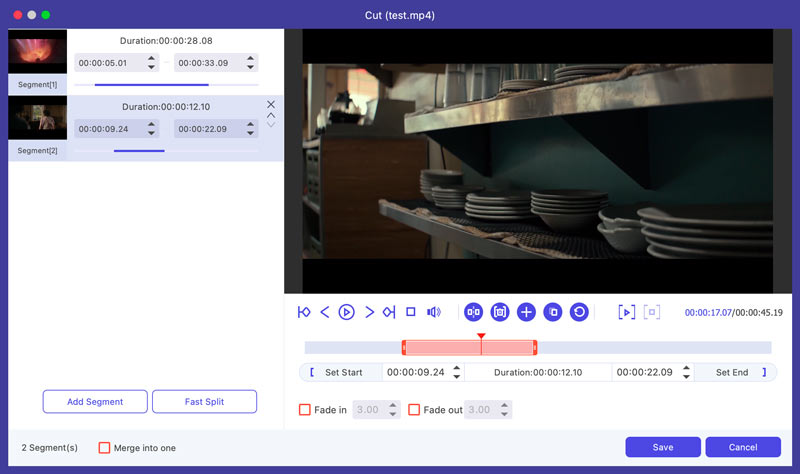
Çıktı Formatı'na tıklayın ve e-posta için önceden ayarlanmış profiller arasından seçim yapın veya hassas kontrol için çözünürlük, bit hızı ve kodlayıcı gibi ayarları özelleştirin. Optimum e-posta uyumluluğu için MP4'ü seçebilirsiniz. Ardından, videoyu e-posta paylaşımı için yoğunlaştırmak üzere Tümünü Dönüştür'e tıklayın.
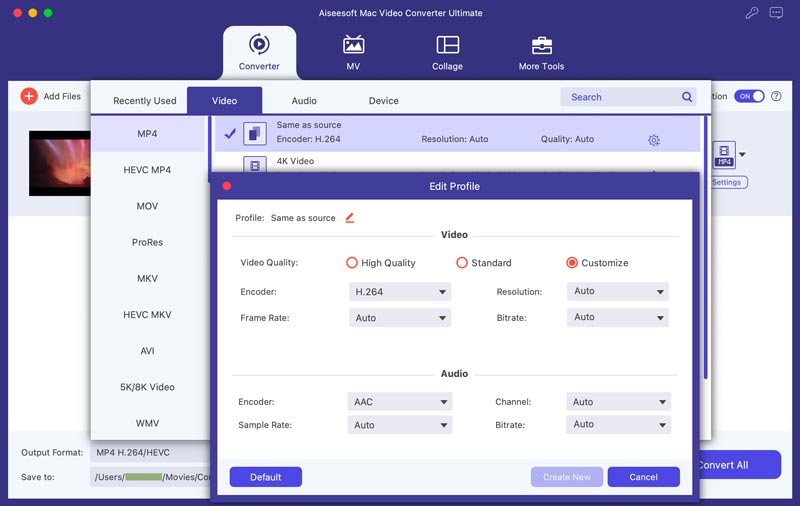
E-posta göndermek ve diğer amaçlar için videoyu kolayca sıkıştırmanız için araç kutusunda özel olarak tasarlanmış bir Video Sıkıştırıcı sunulmaktadır. Bulmak ve açmak için Diğer Araçlar'a tıklayın.
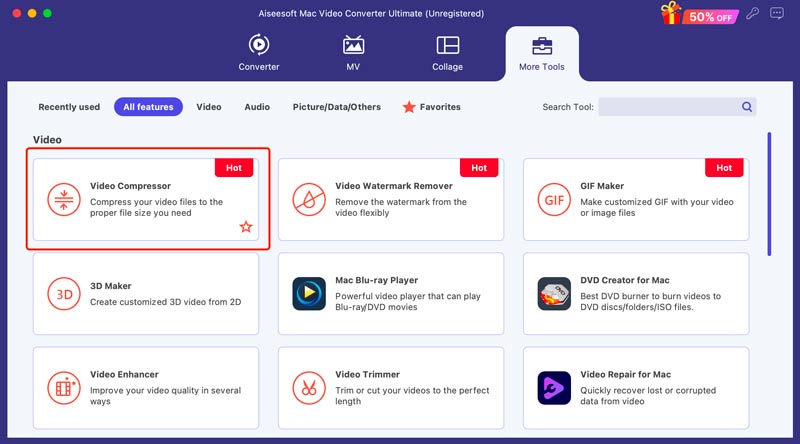
Videonuzu ekleyin ve ihtiyaçlarınıza göre sıkıştırma düzeyini kontrol edin. Videoyu doğrudan gerekli dosya boyutuna küçültebilirsiniz. Ayrıca çıktı formatını, çözünürlüğü, bit hızını ve daha fazlasını ayarlayabilirsiniz.
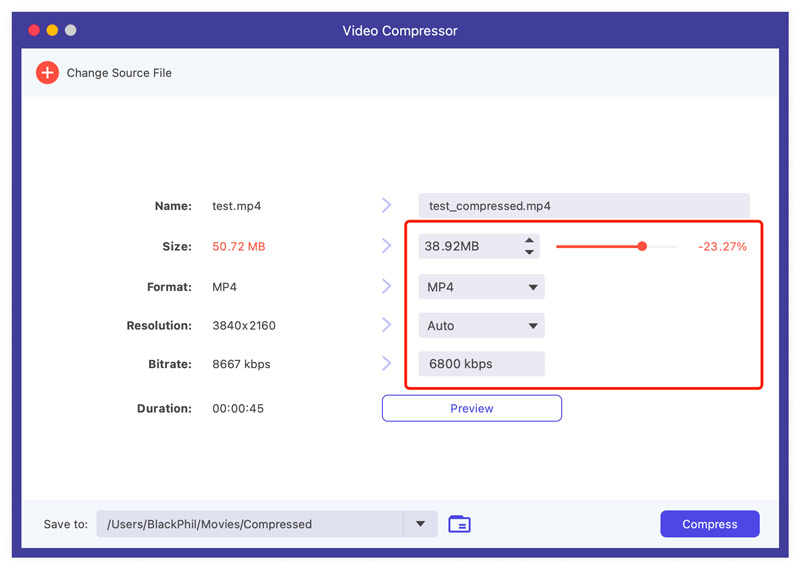
Tanıtılan yazılım, video dönüştürme, düzenleme, sıkıştırma ve daha fazlasını tek bir programda birleştirerek birden fazla araca olan ihtiyacı ortadan kaldırır. Toplu işleme ve donanım hızlandırma özelliği, hızlı dönüştürme ve sıkıştırma sağlar. Bununla birlikte, videolarınızı e-posta dağıtımı için zahmetsizce sıkıştırarak sorunsuz iletişim sağlayabilirsiniz.
Bir video dosyasını sıkıştırırken aslında videoyu sıkıştır başlı başına, e-posta yoluyla daha büyük videolar göndermek için yararlı bir strateji olabilir. Zip dosyası kullanarak bir videoyu e-postayla gönderilmek üzere nasıl küçültebileceğinizi burada bulabilirsiniz.
Cihazınızda göndermek istediğiniz videoyu bulun. Windows kullanıcısı olarak, üzerine sağ tıklayıp Gönder'i ve ardından Sıkıştırılmış (sıkıştırılmış) klasörü seçebilirsiniz. Orijinal videoyla aynı konumda yeni bir sıkıştırılmış dosya oluşturulacaktır. Mac'te videoya sağ tıklayıp Sıkıştır (dosya adı) öğesini seçebilirsiniz. Orijinal videoyla aynı adı taşıyan ve ardından .zip uzantısını taşıyan yeni bir sıkıştırılmış dosya oluşturulacaktır.
E-posta istemcinizi açın ve mesajınızı yazın. Orijinal video yerine sıkıştırılmış video dosyasını ekleyin. Sıkıştırılmış video dosyası orijinalinden daha küçük olacak ve e-posta yoluyla daha kolay göndermenize olanak tanıyacaktır. Sıkıştırmanın video boyutunu önemli ölçüde azaltmadığını, genellikle yalnızca %5-10 oranında küçülttüğünü unutmayın.
Videoları bulut bağlantıları aracılığıyla göndermek, e-posta eki boyutu sınırlamalarını aşmadan büyük dosyaları paylaşmanın harika bir yoludur. Popüler bulut depolama hizmetleri arasında Google Drive, Dropbox ve OneDrive bulunur. Videolarınızı göndermek için tercih ettiğiniz seçeneği seçebilirsiniz.
Seçtiğiniz bulut hizmetini açın ve video dosyanızı yükleyin. Çoğu platformda sürükle ve bırak işlevi veya özel bir yükleme düğmesi bulunur. Yüklendikten sonra dosyanız için paylaşım seçeneklerini bulun. Paylaş düğmesine veya bağlantı düğmesine basın. Uygun ayarları seçin, paylaşılabilir bir bağlantı oluşturun ve kopyalayın. E-posta istemcinizi açın ve mesajınızın taslağını oluşturun. Videoyu eklemek yerine bulut bağlantısını e-posta gövdesine yapıştırın.
Bu çözüm, e-posta eki boyutu kısıtlamalarını atlar ve büyük videolar paylaşıyor kolaylıkla. Alıcılar videoya internet bağlantısı olan herhangi bir cihazdan erişebilir, böylece uyumluluk sorunları ortadan kalkar.
Tüm e-posta sunucuları için video boyutu sınırı nedir?
Maalesef tüm e-posta sunucuları için tek bir evrensel video boyutu sınırı yoktur. Her e-posta sağlayıcısı kendi bireysel sınırlarını belirler ve bunlar önemli ölçüde farklılık gösterebilir. Bir video göndermeden önce e-posta sağlayıcınızın ek boyutu sınırını kontrol etmeniz çok önemlidir. Çoğu sağlayıcı bu bilgiyi yardım sayfalarında veya destek bölümlerinde görüntüler.
Gmail videoları sıkıştırıyor mu?
Gmail, videoları e-postalara eklediğinizde otomatik olarak sıkıştırmaz. Gönderdiğinizde dosya boyutları aynı kalacaktır.
Bir grup videoyu yoğunlaştırmadan nasıl e-postayla gönderebilirim?
Ne yazık ki, e-posta eki boyutu sınırları nedeniyle birden fazla videoyu yoğunlaştırmadan göndermek zor olabilir. Gmail de dahil olmak üzere çoğu e-posta sağlayıcısının 20-25 MB civarında sınırlamaları vardır.
Sonuç
Videoları e-posta yoluyla paylaşmak, kişisel bir dokunuş eklemenin veya bilgileri ilgi çekici bir şekilde iletmenin harika bir yoludur. Ancak e-posta eki kısıtlamaları heyecanı hızla hayal kırıklığına dönüştürebilir. Bu gönderi, bir videoyu küçültmenin üç etkili yolunu paylaşıyor. Tercih ettiğiniz çözümü şu amaçlarla kullanabilirsiniz: Sorunsuz e-posta için videoları sıkıştırın teslimat.

Video Converter Ultimate, videoları ve müziği 1000 formatta ve daha fazlasında dönüştürmek, geliştirmek ve düzenlemek için mükemmel bir video dönüştürücü, düzenleyici ve geliştiricidir.
%100 Güvenli. Reklamsız.
%100 Güvenli. Reklamsız.